Série De Artigos do Iuri Madeira Sobre o Google Analytics:
- Google Analytics – O Cadastro E O Tracking Code
- Google Analytics – Conhecendo A API
- Google Analytics – Perfis, Filtros e Gerenciadores de Acesso
- Google Analytics – Metas e Funil de Conversão
O Google Analytics é uma API gratuita que auxilia no processo de análise e reporte de dados de acesso Web. Usada pela maioria dos desenvolvedores de sites e profissionais de SEO para acompanhar a visitação e estatísticas de seus sites, nos possibilita verificar variáveis interessantes, tais como a quantidade de visitas por dia ou então o tempo médio de duração de uma visita. Todos os dados são extraídos em tempo real das estatísticas do próprio Google, sendo assim, não é necessário falar sobre a precisão do sistema. Hoje em dia, essa é a ferramenta de Web Analytics mais usada no mundo, e nesse artigo você aprenderá a usá-la também.
A primeira coisa necessária pra ter acesso ao Google Analytics é ter uma conta do Google. Se você já tiver cadastro no Gmail, Orkut ou outro serviço da empresa, certamente você conseguirá entrar sem problemas. Se não tiver, não se preocupe, o cadastro é simples e rápido. Basta preencher este formulário.
Depois de ter criado sua conta Google, você deverá cadastrar seu site no Analytics. Para isso faça o login e clique em “Sign Up”, na tela principal.
Em seguida, insira os dados de seu site no formulário. Lembre-se de usar um nome único no campo “Account name” – preferencialmente a URL do site -, para não haver futuras confusões com outros sites que você venha a cadastrar.
Na segunda parte você deve inserir seu nome, seu sobrenome e seu país. Isso serve para um possível contato entre a Google e você.
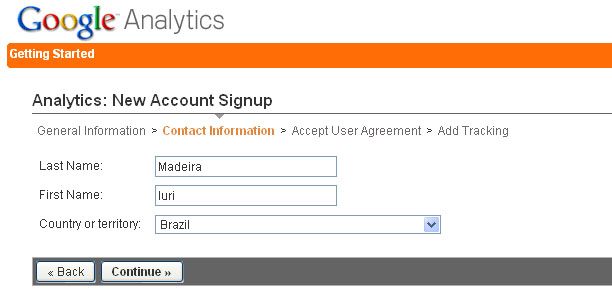 Cada vez que você cadastrar um novo site em sua conta, será gerado um novo Tracking Code – código de monitoramento-, que deverá ser inserido em seu site para que ele possa ser diagnosticado. É nessa parte que surge o maior número de dúvidas, portanto daremos uma maior atenção.
Cada vez que você cadastrar um novo site em sua conta, será gerado um novo Tracking Code – código de monitoramento-, que deverá ser inserido em seu site para que ele possa ser diagnosticado. É nessa parte que surge o maior número de dúvidas, portanto daremos uma maior atenção.
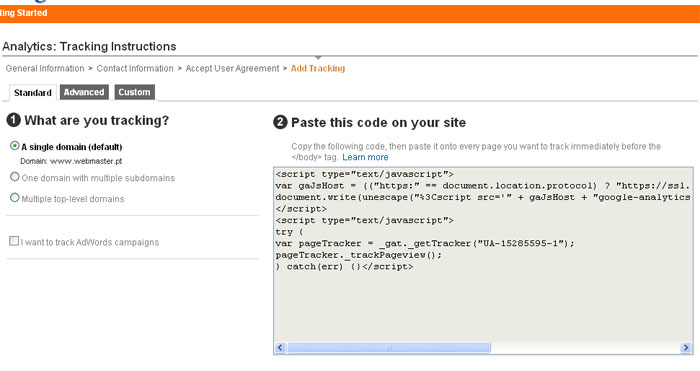 Primeiramente, para que seja gerado um código adequado ao seu objetivo, você tem que saber se você vai querer monitorar:
Primeiramente, para que seja gerado um código adequado ao seu objetivo, você tem que saber se você vai querer monitorar:
- Apenas um domínio (ex.: www.webmaster.pt);
- um domínio com múltiplos subdomínios (ex.: mail.webmaster.pt; forum.webmaster.pt; loja.webmaster.pt);
- ou múltiplos domínios (ex.: www.webmaster.pt; www.webmaster.com.br; www.webmaster.org).
Depois disso, copie o que está dentro da caixa de texto de cor cinza e cole no código de seu site. Para evitar ter que o adicionar manualmente em todas as páginas, faça o seguinte:
- Blogger: Entre no seu Blogger e vá nas suas configurações (Manage – “aba” – Layout). Dentro de “Page Elements” adicione um “Page Element” (Add a page element).
- WordPress: Edite o arquivo footer.php – por FTP ou indo, dentro do painel de adminsitrador de seu blog, na guia “Aparência > Editor” – , adicionando o código dentro dele ou, se preferir, instale o plugin Google Analyticator.
- Página normal: No arquivo HTML, procure pela tag body e cole o código de monitoramento dentro dela.
Depois de adicionar o Tracking Code, espere algumas horas até que o Google Analytics já esteja lhe fornecendo as estatísticas sobre o seu site. Quando isso acontecer, você conseguirá acessar o Painel do Google Analytics – também chamado de Dashboard – onde se encontram os resumos dos dados estatísticos mais importantes, tais como:
- Número de Visitas: Exibe o número de visitas total num certo período.
- Exibições de Página: Mostra o número de exibições de página num determinado período.
- Taxa de Rejeição: É a porcentagem das visitas em que o usuário acessou apenas uma página, e não mais que isso. Serve para podermos identificar quando há uma certa insatisfação do usuário para com o conteúdo da página, e então, corrigir o erro.
- Páginas por Visita: Como o nome já diz, é o número médio de páginas acessadas em cada visita.
- Cobertura Regional: A partir do endereço IP do visitante, o Google Analytics consegue descobrir sua posição geográfica, e assim, oferecer um relatório que mostra de onde vieram os acessos ao seu site. Serve para sabermos onde o seu site exerce maior influência, onde está concentrado seu maior público.
- Visão Geral do Conteúdo: Mostra o número de acessos por página. Assim você pode ficar sabendo quais artigos foram mais populares em seu blog, ou qual produto foi mais visualizado em sua loja.
- Visão Geral das Fontes de Tráfego: Exibe a porcentagem das fontes de acesso, assim você pode ficar sabendo quais delas trazem mais visitas ao seu site.
Este painel pode ser modificado pelo usuário, o que significa que você pode alterar os seus lugares e tamanhos e incluir ou excluir quaisquer janelas que você queira. Resumindo, você pode adaptar esse painel de acordo com as suas necessidades. Além dessas funções existem muitas outras, como os filtros, por exemplo. Na próxima postagem falaremos sobre as funcionalidades do Google Analytics e sua interface.

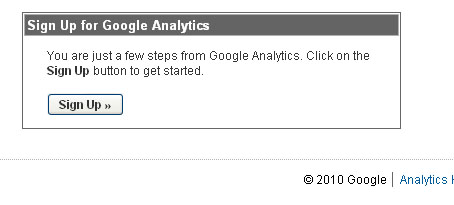
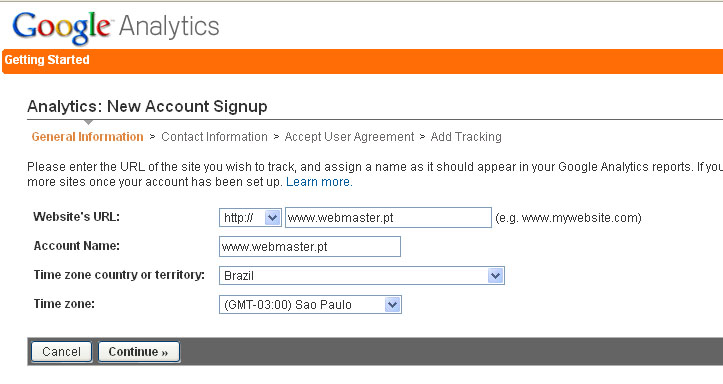

6 Responses
Parabens!!! muito bem explicado. Sensacional!
Olá Gilberto!
Obrigado pelo teu comentário. E Bem Vindo!
Parabe'ns , bem ilucidativo.
Por sorte, encontro hoje este artigo e aproveito a fazer um pedido de ajuda caso possivel.
A semana passada tinha acabado de fazer tudo isto e por pouca sorte o PC vai abaixo e nao fui a tempo de colar o codigo, nem sequer guardar uma copia. A minha pergunta e;
E' possivel recuperar o co'digo? Se sim, como devo fazer? Se poder dar uma dica fico grato.
Obrigado!
Olá Decio!
Somos vários autores. E não sei se o Iuri está online. Mas, acabei de aceder à minha conta no Google Analytics. E estou a ver um dos meus domínios. À frente tenho a opção View Report. Mais à direita, clico em Edit. No canto superior direito, clico em Check Status. E tenho acesso ao tracking code. Se esta resposta, não ajudou, posso pedir ao Iuri para responder.
Abraço
Rui Soares
Viva!
Rui , obrigado por ter respondido rapido a' minha questao e bem. Assim ja' consigo terminar o que estava a acabar.
Da Escocia com um abrac,o
Decio
ola, obrigado pelas explicaçoes… gostaria de saber como sei seu o google analytics esta analisando todas as paginas? pq ele manda botar o track code antes do tag </head> mas a maioria dos forums mandam por antes do ulitmo tag </body> , qual é melhor? tem como eu recortar e colar no lugar certo? obrigado!